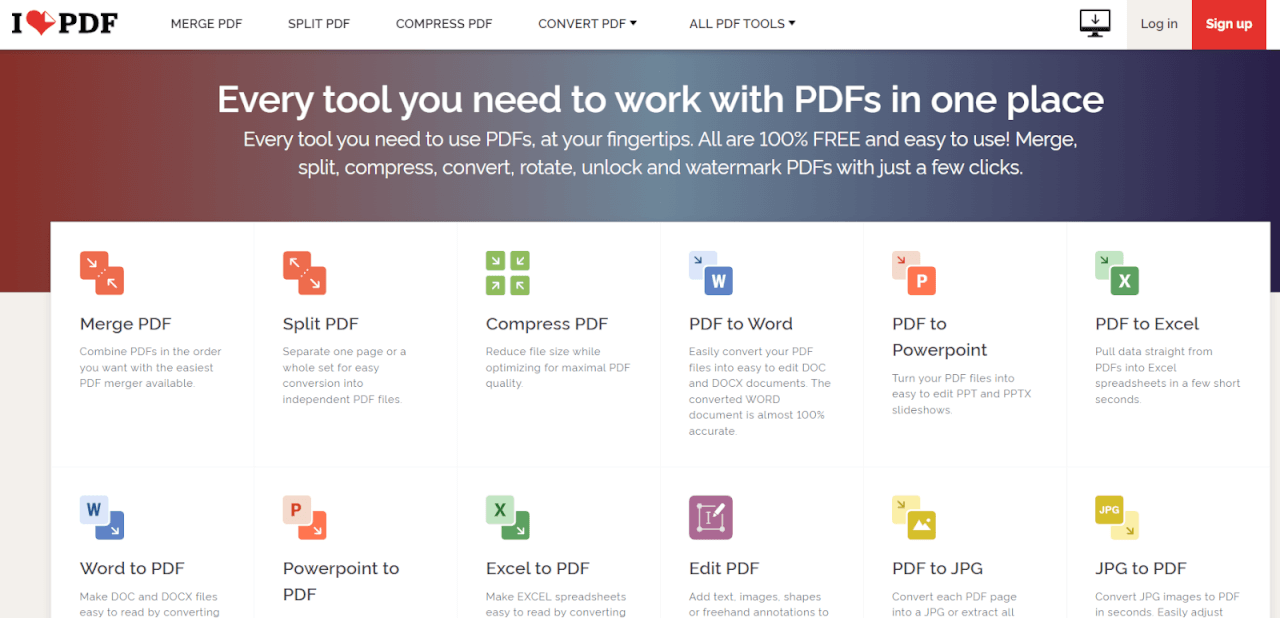Máš problém spojiť viac PDF súborov a nevieš, ako použiť iLovePDF? Už nehľadaj ďalej! V tomto úplnom návode odpovieme na tvoje otázky a ukážeme ti celý postup krok za krokom. Nezáleží na tom, či si si práve nainštaloval aplikáciu iLovePDF alebo ju používaš prvýkrát, dozvieš sa všetko o výhodách a funkciách spájania PDF súborov. Zabudni na problémy a priprav sa efektívne spojiť PDF súbory bez námahy.
Časť 1: iLovePDF – Spojenie PDF cez iLovePDF
Funkcia |
iLovePDF Online |
|---|---|
Spojenie PDF |
Áno |
Limit na nahrávanie |
250 MB na súbor |
Počet súborov |
Až 15 súborov |
Poradie spájania |
Prispôsobiteľné |
Zachovanie kvality |
Áno |
Výstupný formát |
|
Možnosti stiahnutia |
Samostatný PDF alebo ZIP |
Používateľsky prívetivé |
Áno |
Spojenie Merge PDFs pomocou iLovePDF Online
Aby si spojil PDF súbory cez iLovePDF Online, postupuj podľa týchto krokov:
Navštív stránku iLovePDF (https://www.iLovePDF.com) a klikni na možnosť „Merge PDF“.
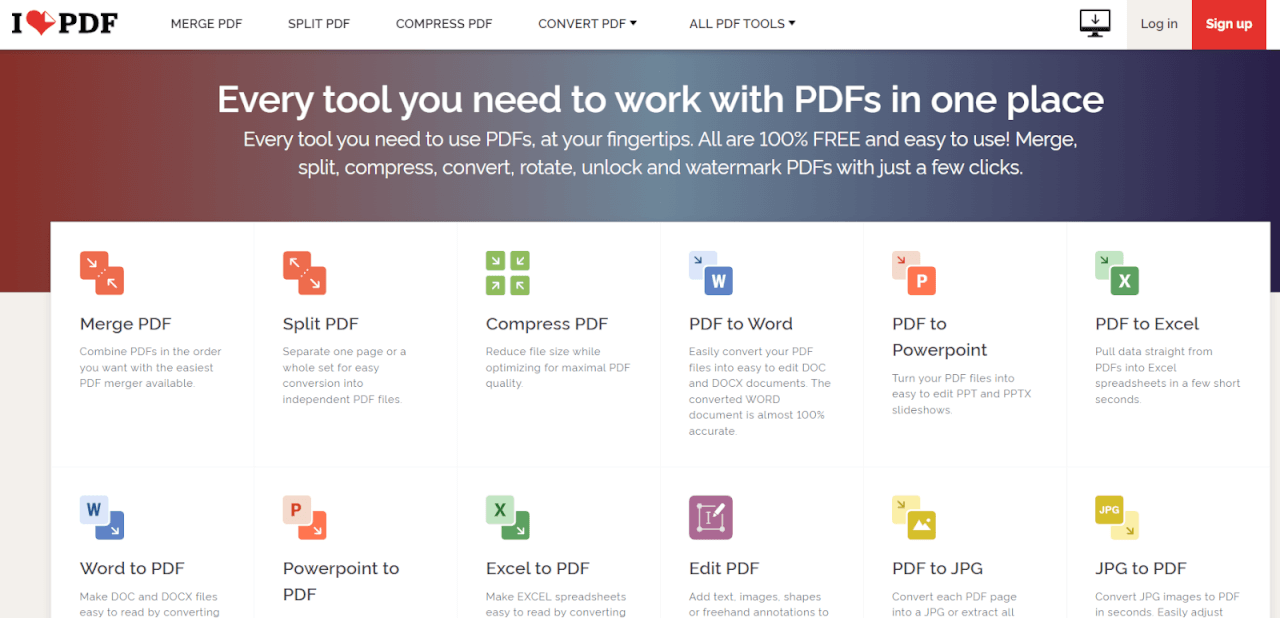
iLovePDF Klikni na tlačidlo „Select PDF files“ alebo potiahni a pust PDF súbory do označeného poľa.
Usporiadaj súbory v požadovanom poradí pomocou funkcie ťahaj-a-pusť.
Alt: iLovePDF merge pdfVoliteľné: Vyber ďalšie možnosti, napríklad rozsah strán alebo otočenie strán, ak je to potrebné.
Klikni na tlačidlo „Merge PDFs“, aby sa spustil proces spájania.
Po dokončení si stiahni spojený PDF súbor do svojho počítača.
Tipy na spájanie PDF súborov cez iLovePDF Online:
Uisti sa, že tvoje PDF nie sú chránené heslom alebo šifrované, pretože iLovePDF Online takéto súbory nespojí.
Ak máš veľa súborov alebo veľké súbory, pred spojením ich skús komprimovať pre plynulejší priebeh.
Dvakrát skontroluj poradie súborov, aby si sa uistil, že budú v správnom poradí.
Spojenie PDF cez iLovePDF na počítači
Aby si spojil PDF súbory pomocou iLovePDF na počítači, urob toto:
Stiahni a nainštaluj si aplikáciu iLovePDF pre Mac alebo Windows z oficiálnej stránky (https://www.iLovePDF.com/desktop).
Alt: iLovePDF desktopOtvor aplikáciu iLovePDF a klikni na možnosť „Merge PDF“.
Klikni na tlačidlo „Add PDFs“ a vyber PDF súbory z tvojho počítača.
Usporiadaj súbory v požadovanom poradí pomocou šípok hore a dole.
Voliteľné: Vyber ďalšie možnosti, ako napríklad rozsah strán alebo otočenie strán.
Vyber priečinok, kam sa má uložiť spojený PDF súbor.
Klikni na „Merge PDFs“ a spusti proces spájania.
Po dokončení sa spojený PDF uloží do zvoleného priečinka.
Tipy na spájanie PDF súborov cez iLovePDF na počítači:
Uisti sa, že máš dostatok miesta na disku pre spojený súbor.
Pred spájaním si všetky PDF súbory daj do samostatného priečinka – uľahčí ti to výber.
Ak máš veľa alebo veľké súbory, zatvor ostatné aplikácie, aby aplikácia iLovePDF fungovala lepšie.
Spojenie PDF cez iLovePDF na mobile
Ak chceš spojiť PDF súbory na mobile, postupuj takto:
Nainštaluj si aplikáciu iLovePDF z App Store (iOS) alebo Google Play Store (Android).

iLovePDF AppStore Otvor aplikáciu iLovePDF a ťukni na možnosť „Merge PDF“.
Ťukni na tlačidlo „Add PDFs“ a vyber PDF súbory z úložiska telefónu.
Usporiadaj súbory v poradí, v akom ich chceš spojiť, pomocou ťahania a púšťania.
Voliteľné: Vyber rozsah strán alebo otočenie, ak je to potrebné.
Ťukni na „Merge PDFs“, aby sa začal proces spájania.
Po dokončení si môžeš pozrieť výsledný PDF súbor.
Ťukni na „Save“ alebo „Share“, aby si súbor uložil do zariadenia alebo zdieľal s inými.
Tipy na spájanie PDF súborov cez iLovePDF na mobile:
Uisti sa, že máš na mobile dosť voľného miesta pre spojený PDF.
Ak máš veľa alebo veľké súbory, pred spájaním ich komprimuj pre lepší výkon.
Využi náhľad, aby si si pozrel výsledok pred uložením alebo zdieľaním.
Pravidelne aktualizuj aplikáciu iLovePDF, aby si mal nové funkcie a vylepšenia.
Zlúčenie PDF súborov pomocou rozšírenia iLovePDF v prehliadači Google Chrome
Ak chcete zlúčiť PDF súbory pomocou rozšírenia iLovePDF v prehliadači Google Chrome, postupujte podľa týchto krokov:
Nainštalujte si bezplatné rozšírenie iLovePDF z obchodu Chrome Web Store. Nájdete ho nahttps://chrome.google.com/webstore/detail/online-pdf-tools-iLovePDF/cbdolfjnphjlbbpfdcohojjmbkkfpfom.
Obrázok: iLovePDF ChromePo nainštalovaní sa ikona iLovePDF zobrazí na paneli nástrojov prehliadača Chrome.
Kliknite na ikonu iLovePDF a otvorte rozšírenie.
Z ponúkaných nástrojov vyberte možnosť „Zlúčiť PDF“.
Kliknite na tlačidlo „Pridať PDF“, aby ste si vybrali PDF súbory, ktoré chcete zlúčiť zo svojho počítača.
Usporiadajte súbory v požadovanom poradí pomocou funkcie ťahania myšou.
Voliteľné: Môžete si prispôsobiť nastavenia, ako sú rozsahy strán alebo otáčanie súborov.
Kliknite na tlačidlo „Zlúčiť PDF“, čím spustíte proces zlúčenia.
Po dokončení procesu si môžete zlúčený PDF súbor prezrieť v rozšírení.
Kliknite na tlačidlo „Stiahnuť“, aby ste si uložili zlúčený PDF súbor do počítača.
Tipy na zlúčenie PDF pomocou rozšírenia iLovePDF v Chrome:
Pravidelne aktualizujte rozšírenie, aby ste mali prístup k najnovším funkciám a vylepšeniam.
Využívajte funkciu ťahania súborov pre jednoduché usporiadanie PDF súborov.
Zvážte kompresiu súborov pred zlúčením, ak majú veľkú veľkosť.
Časť 2: Prečo by sme mali zlúčiť PDF súbory?
Zlúčenie PDF súborov môže byť veľmi užitočné v rôznych situáciách v bežnom aj pracovnom živote. Tu sú dôvody, prečo je to užitočné:
Usporiadanie viacerých dokumentov: Zlúčte PDF súbory, keď máte viac dokumentov ako faktúry, potvrdenky alebo zmluvy, ktoré chcete uchovať spolu v jednom súbore.
Tvorba prezentácií: Zlúčte PDF súbory, aby ste spojili snímky, podklady a iné materiály do jedného PDF pre jednoduchšie prezentovanie.
Kombinovanie správ alebo článkov: Zlúčte PDF súbory, ak máte rôzne správy alebo články, ktoré potrebujete spojiť do jedného súvislého dokumentu.
Zoskupovanie výskumných prác: Zlúčte PDF súbory, aby ste mali všetky štúdie a odborné články spolu v jednom PDF pre jednoduchšie čítanie alebo odovzdanie.
Tvorba elektronických kníh alebo manuálov: Zlúčte PDF súbory, aby ste vytvorili kompletné e-knihy alebo návody spojením kapitol či návodov do jedného dokumentu.
Zefektívnenie pracovného postupu: Zlúčte PDF súbory, aby ste spojili formuláre, žiadosti alebo dotazníky do jedného súboru, čím zjednodušíte ich vyplnenie a odoslanie.
Zlepšenie spolupráce: Zlúčte PDF súbory, aby ste spojili spätnú väzbu, komentáre alebo úpravy od viacerých ľudí do jedného dokumentu.
Zníženie množstva súborov: Zlúčte PDF súbory, aby ste nemali veľa malých súborov, čím sa uľahčí ich uchovávanie, organizovanie a archivovanie.
Jednoduchšia tlač alebo zdieľanie: Zlúčte PDF súbory, aby ste vytvorili jeden dokument, ktorý sa ľahšie tlačí alebo posiela, bez nutnosti pracovať s viacerými súbormi.
Časť 3: Najlepšia alternatíva k iLovePDF na zlúčenie PDF –WPS Office
Ak hľadáte inú možnosť na zlúčenie PDF súborov ako iLovePDF, spoľahlivou voľbou je WPS Office. Tu sú dôvody, prečo je WPS Office skvelý:
Jednoduché používanie: WPS Office má prehľadné rozhranie, vďaka ktorému je zlúčenie PDF súborov veľmi jednoduché.
Rýchle zlúčenie PDF: Môžete rýchlo a efektívne zlúčiť viac PDF súborov do jedného dokumentu, čím ušetríte čas aj námahu.
Bezpečné a spoľahlivé: WPS Office sa stará o bezpečnosť a spoľahlivosť vašich zlúčených súborov, čo je dôležité pri citlivých dokumentoch.
Ďalšie kancelárske funkcie: Okrem zlúčenia PDF poskytuje WPS Office aj ďalšie funkcie ako písanie dokumentov, tvorbu tabuliek, prezentácií a oveľa viac.
Kompatibilita: WPS Office funguje dobre v systémoch Windows, macOS, Linux, iOS aj Android, takže môžete zlúčiť PDF súbory na akomkoľvek zariadení.
Prepojenie s cloudom: WPS Office sa dá prepojiť s cloudovými službami ako Google Drive, Dropbox a OneDrive, takže môžete pracovať priamo z cloudu.
Cenovo výhodné riešenie: WPS Office ponúka bezplatnú verziu pre základné potreby a cenovo dostupné predplatné pre pokročilé funkcie.
S WPS Office získate nielen nástroj na zlúčenie PDF, ale aj kompletný kancelársky balík s množstvom užitočných funkcií.
Časť 4: Často kladené otázky (FAQ)
Otázka: Je iLovePDF Desktop zadarmo?
Odpoveď: iLovePDF Desktop ponúka bezplatnú aj platenú verziu. Bezplatná verzia umožňuje používať základné funkcie, ale niektoré pokročilé funkcie môžu vyžadovať predplatné alebo jednorazový nákup. Viac nájdete na ich oficiálnej stránke.
Otázka: Ako môžem zlúčiť PDF súbory bez iLovePDF?
Odpoveď: Ak nechcete používať iLovePDF, môžete použiť WPS Office. Má funkciu na zlúčenie PDF a ponúka aj ďalšie kancelárske nástroje, pričom funguje na viacerých zariadeniach.
Otázka: Dá sa zlúčiť zašifrovaný PDF súbor?
Odpoveď: Zlúčenie zašifrovaných PDF súborov môže byť náročné, pretože väčšina nástrojov ich nepodporuje. WPS Office podporuje zlúčenie nešifrovaných PDF súborov. Zlúčenie chránených súborov môže vyžadovať povolenie alebo odšifrovanie.